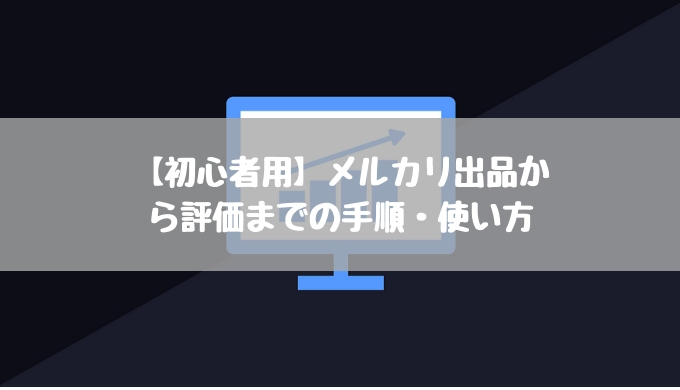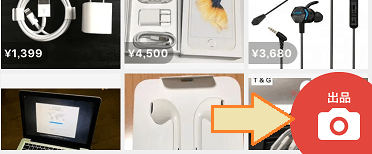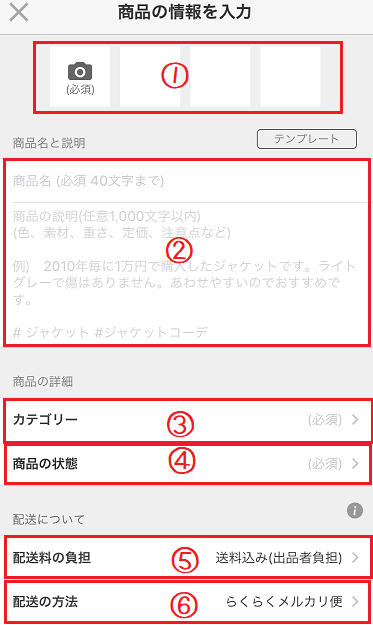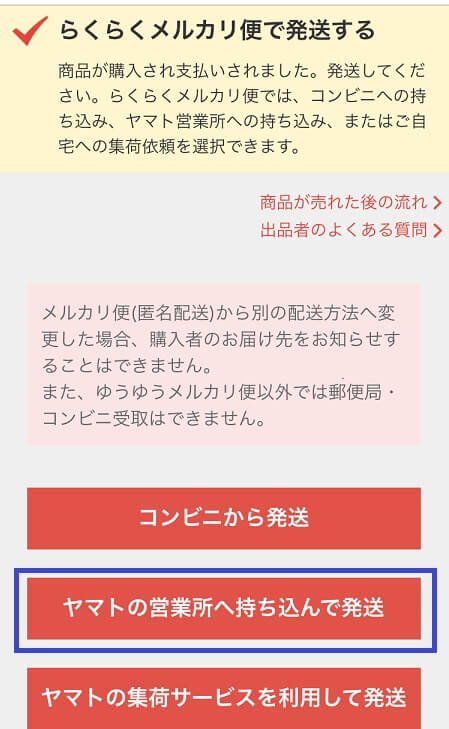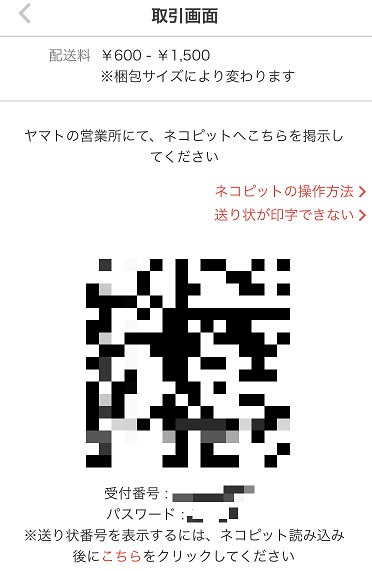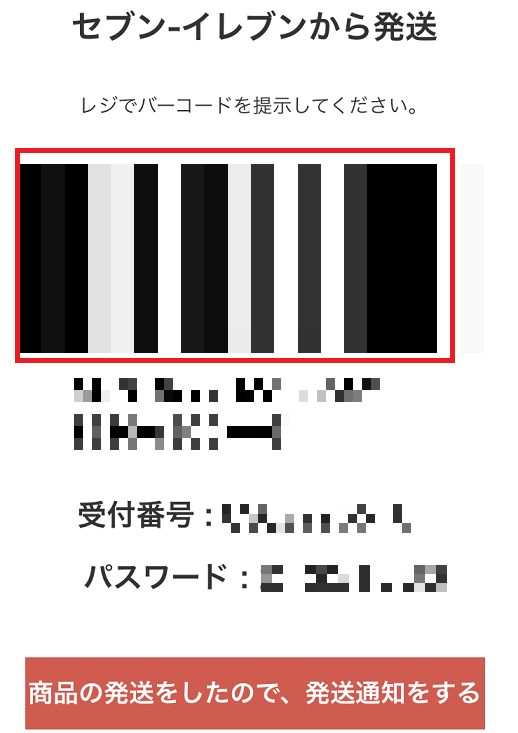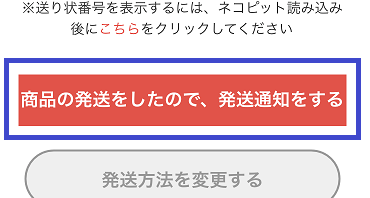今回は初心者の方向けにメルカリの一連の流れについてご紹介したいと思います。
匿名配送については、「Step2.出品作業」の配送方法を確認してください!
Contents
メルカリとは?
ユーザー間でモノの取引が出来るフリマサイトの一つです。
累計商品数は10億個を超えており、欲しいものが見つからないことが少ないくらいですね。
メルカリのメリット・デメリット
私なりのメリットとデメリットを書いてみました。
メリット
・欲しいものが見つかりやすい
・店舗で売るより高く売れる
・取引が簡単
・評価システムがあるので安心 (受け取った後評価するまで相手に料金が支払われない)
デメリット
・手数料が10%と高め
・値引き交渉の対応が面倒
やはり最大のメリットは欲しいもの見つかるというところでしょうか。なかなか店舗で見かけないものでもメルカリなら検索1回で見つけることが出来ます。
メルカリの流れ(売却編)
メルカリにて商品を売却する手順は以下のようになります。
出品前の準備です。必ず必要になります。
実際に商品を出品します。
売却から発送作業までの手順です。
発送作業から評価されるまでの手順です。
以降で各Stepの詳細を説明したいと思います!
Step1. 商品準備~アプリダウンロード
まずは出品する商品を準備しましょう。
商品を準備したら、以下について確認や検討しておきましょう!
| 項目 | 詳細 |
| 商品の状態 | 出品する際に必要な項目です。出品する物の傷・凹み・使用歴など購入側が気にするような点を確認すると良いでしょう。 |
| 価格 | 価格は事前に決めておきましょう。相場が全く分からない場合は同じ商品を検索すると良いです。 |
| 写真を撮る | 出品する際に必要です。商品の外観写真を撮っておきましょう。傷がある場合はその部分も取っておきます。 |
| 配送方法 | この時点で必ず決める必要はありませんが、サイズや想定される送料を確認しておくと良いです。 |
スマホでメルカリを使う場合は使いやすいアプリを使用しましょう。
- WEB版(PC)はこちらより、会員登録が出来ます。
- メルカリのダウンロードは以下のリンクより出来ます。
Step2.出品作業
アプリダウンロード及び会員登録が完了すると、次は実際に出品作業を行います。
今回はアプリ版での出品方法で紹介していきます!(基本的にはWEB版も進め方は同じになります。)
1.アプリのホーム画面の右下にある出品ボタンをタップします。
2.出品する商品の基本情報を入力します。商品を早く売るためにはここの入力は重要なのでしっかり書くように心がけましょう!
| 番号 | 詳細説明 |
| ①写真 | 商品ページの顔となる写真なので商品の状態がしっかり分かる写真を選択しましょう。最大4枚登録できます。 |
| ②商品名と説明 | 商品名:商品のタイトルを入力します。商品名だけでどのような商品か分かるような商品名を付けると効果的です。 (例:ゲームの場合 「Switch ドンキーコング」) 商品の説明:商品の詳細情報を入力します。ここでは出来るだけ商品の詳細を詳しく記載するようにしましょう。テンプレートもあるので参考にしてみましょう。 |
| ③カテゴリー | 商品のカテゴリーを選択します。正しいカテゴリーを選択することで購入者が商品を見つけやすくなります。 |
| ④商品の状態 | 商品の状態を6段階で設定します。選択方法は主観で良いですがクレーム回避のために少し悪い状態を選択すると良いかもしれません。よほど傷や汚れがなければ「目立った傷や汚れなし」もしくは「やや傷や汚れあり」をオススメします。 |
| ⑤配送料の負担 | どちらが送料を負担するのか設定します。特別な理由がない限り「送料込み(出品者負担)」を選択してください。 (理由:購入者負担の場合、売れる確率がガクッと下がります。) |
| ⑥配送の方法 | 「らくらくメルカリ便」「ゆうゆうメルカリ便」「普通郵便」など様々な配送方法を選択します。匿名配送をご希望の場合は必ず「らくらくメルカリ便」を選択してください。あとで変更が出来ません。匿名配送でなくても良い場合は「未定」でも問題ありません。 |
②の商品の説明についてサンプル(僕の例)を紹介します!
商品名:iPhone7 Docomo ゴールド・・・A
使用しなくなったので出品します!・・・B
約1年前に購入し1日2時間ほど使用しておりました。・・・C
画面の裏に細かい傷が多少ありますが、気にならない程度です。・・・D
よろしくお願いいたします!
容量:128GB
使用歴:1年
バッテリーの状態:92%
キャリア:Docomo
Appcare加入(保証):無し
・・・E
A.商品名はどのような商品か分かりやすい商品名を付けること。
B.出品の理由を記載する。(出品の理由を気にする人がいるため)
C.どのくらいの期間・頻度で使用していたか。
D.商品の状態を詳しく書く。プラスアルファで傷部分の写真をアップロードする。
E.その他の商品情報を箇条書きで分かりやすく記載する。スマートフォンの場合は相手が気になる内容を事前に書いておくと良いでしょう。
特に保証やバッテリーを気にする人が多いようですね。
商品が中古の場合は、購入者は商品の状態を特に気にすると思います。
購入者を安心させるためにも多くの情報を記載しておくことが最大のポイントだと思います。
上記のように書かれた商品文と「iPhone7売ります。128GB」しか書かれていない商品はどちらが安心できるでしょうか。そういうことです。
さて続きの項目を入力していきましょう。
| 番号 | 詳細説明 |
| ⑦発送元の地域 | 発送元の都道府県を選択します。 |
| ⑧発送までの日数 | 発送までの日数を「1~2日で発送」「2~3日で発送」「4~7日で発送」から選択します。発送までの日数はそれほど影響はありません。 |
| ⑨販売価格 | 自動で入力されます。メルカリの場合、販売手数料が10%かかります。 |
以上、全ての項目を入力し終わったら出品するボタンをタップします。これで出品完了です。後は購入されるのを待つだけですね。
Step3.発送作業
出品した商品が購入されるとメールとアプリから通知が来ます。購入されたら商品の梱包をしましょう。梱包材料は付近のホームセンターやネット通販で購入できます。
メルカリらくらく便の場合は、ヤマトの営業所で梱包用の段ボールを購入できます。
精密機器などの割れる可能性があるものは必ずプチプチで包むようにしましょう。
今回は 「らくらくメルカリ便」かつ「ヤマト営業所持ち込み・コンビニ発送」の場合を紹介していきます!
1.商品の梱包を完了させよう
2.アプリで発送方法の選択をしましょう。
出品した商品が購入されると、商品ページに取引画面が表示されるので開きます。らくらくメルカリ便では、コンビニ・ヤマトの営業所持ち込み・集荷サービスのいずれかで発送作業ができます。今回はコンビニ・ヤマトの営業所へ持ち込んでみます。
3.配送用2次元バーコードを生成する。
コンビニもしくはヤマト営業所へ持ち込んで発送する場合は、配送用のバーコードを生成します。
「サイズ」の項目で3種類のサイズから選択します。詳細は公式サイトを確認しましょう!
| 種類 | 料金 |
| ネコポス(A4サイズ,厚さ2.5cm以内) | 全国一律 195円(税込) |
| 宅急便コンパクト | 全国一律 380円(税込) |
| 宅急便 | 60サイズ~160サイズ:600円~1500円 |
入力が終わりましたら、配送用の2次元コードを表示するボタンを押すと以下のように2次元コードを表示できます。これで発送準備は完了です。
コンビニ発送の場合は、2次元コードではなくバーコードが生成されます。
コンビニ(セブンイレブン)から発送する場合
コンビニ(セブンイレブン)から発送する場合は非常に簡単です。
梱包したい商品をコンビニへ持っていき、店員さんにメルカリで商品を発送したい旨を伝えましょう。レジへ着く前に以下の画面を表示させておくとスムーズに進みます。
レジにてバーコードを読み込んで頂くと「サイト連携専用袋」と書かれた黄色の用紙とレシートを受け取ります。レシートを黄色の用紙の中に入れ、黄色の用紙を商品に貼り付けます。この作業は発送する本人が作業する必要があります。店員は理由があり作業出来ないそうです。
黄色の用紙の貼り付けが完了したら商品を渡し、手続き完了です!アプリで発送通知をしておきましょう。
ヤマト営業所へ持ち込んで発送する場合
4.梱包した商品をもって近くのヤマト営業所へ行きましょう。
営業所へ行くと机にネコピットと呼ばれるタブレットがあります。
ここからはネコピットを操作して必要書類を印刷します。
ネコピットでの操作
タブレットで以下の如く進めましょう。
「提携フリマサイト・連携企業サイトをクリック」
↓
「二次元コードをお持ちの方」
↓
メルカリアプリに表示された二次元バーコードをスキャンします。タブレットの裏にカメラが搭載されているので赤枠付近にスマホを置きましょう。
↓
「次へ」ボタンをタップ
↓
配達希望日を選択
↓
「印刷」ボタンをタップ
印刷ボタンをタップすると机付近にあるプリンターから以下のような書類が出力されてきます。後はその書類と商品を受付の方に手渡すだけで完了です。
送料については売上金額から天引きされるため、ヤマトの営業所で送料を支払う必要はありません。助かりますね。
5.発送したことを相手に伝えましょう。
発送処理が完了したら、発送したことを購入者に通知してあげましょう。
取引が画面にて商品の発送をしたので、発送通知をするをタップします。
発送通知に加え、コメントでも連絡してあげるとさらに親切です。
Step4.評価
メルカリには商品購入者が出品者を評価する機能があります。
購入者は商品を受け取った後に、「良い」「普通」「悪い」のいずれかの評価をする必要があります。

この評価が行われると売り上げが反映されます。評価されるまで気長に待ちましょう。